装机指南🔹BIOS设置🔹微星主板BIOS设置全流程图文教程
- 问答
- 2025-08-28 16:40:58
- 7
👋 【装机不求人】手把手教你玩转微星主板BIOS设置!新手也能秒懂🔥
是不是刚装完新电脑,开机一瞬间既兴奋又紧张?面对全英文的BIOS界面一头雾水,生怕按错一个键搞崩系统?别慌!这篇微星主板BIOS设置指南就是为你准备的!从开机到系统安装,全程保姆级图文解说,跟着做就对了!💪
🚀 第一步:如何进入BIOS?
开机瞬间疯狂按 【Delete】 键!(部分主板支持按F2)
看到黑色界面中央出现微星龙标,说明成功进入BIOS啦!🐉
🔍 第二步:基础界面认知(以微星CLICK BIOS 5为例)
1️⃣ 简易模式(EZ Mode):开机默认界面,可查看硬件状态、启动顺序
2️⃣ 高级模式(Advanced Mode):按F7切换,所有硬核设置都在这里!
👉 键盘方向键选择项目,Enter确认,ESC返回,鼠标也能操作哦!
⚙️ 核心设置流程(照着顺序操作就行!)
📌 1. 重设优化设置(防翻车第一步)
进入高级模式 → 【Settings】→ 【Save & Exit】→ 【Restore Defaults】→ 确认!
(相当于手机恢复出厂设置,避免旧设置冲突)
📌 2. 开启XMP(内存超频关键!)
简易模式下 → 点击左侧【A-XMP】按钮 → 选择【Profile 1】→ 内存频率自动提升至标称值!
✅ 看到内存频率从2133MHz变成3600MHz(示例)就是成功了!
📌 3. 调整启动顺序(装系统必做!)
高级模式 → 【Settings】→ 【Boot】→ 【Boot Option #1】→ 选择你的U盘(通常带UEFI字样)
💡 装完系统后记得这里改回固态硬盘哦!
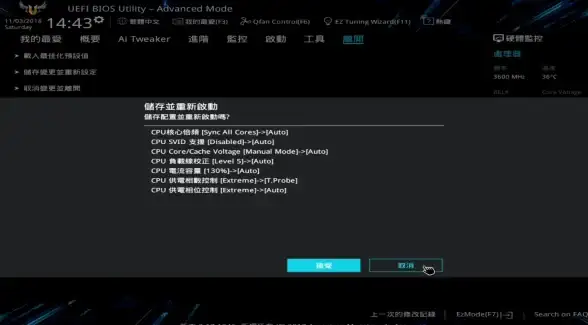
📌 4. 风扇调速(降温又静音)
高级模式 → 【HARDWARE MONITOR】→ 点击风扇曲线图手动拖拽!
推荐设置:50℃以下低速,70℃以上高速,平衡散热与噪音🌬️
📌 5. 安全启动设置(Win11必备!)
高级模式 → 【Settings】→ 【Security】→ 【Secure Boot】→ 改为【Enabled】
⚠️ 注意:装Win10需改为Disabled,否则可能无法启动!
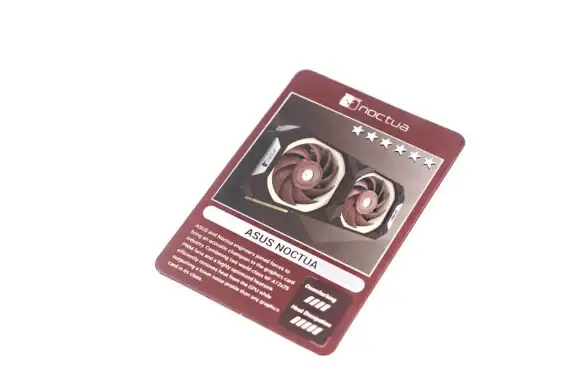
🎯 高阶玩家彩蛋(小白慎入!)
- CPU超频:【OC】页签中调整CPU Ratio/Power Limit(建议先看教程)
- 电压调整:Override Mode下手动设置电压,散热不好别乱动!
- RAID配置:【Settings】→ 【Advanced】→ 【RAXID Configuration】
💾 保存并退出
按F10 → 选择【Yes】→ 自动重启生效!
(改设置后不开机?扣主板电池清零BIOS再重设)
❓ 常见问题Q&A
❓Q:BIOS乱设置开不了机怎么办?
A:关机后拔掉电源,用螺丝刀短接主板JBAT1跳线(详见说明书)清零BIOS。

❓Q:找不到U盘启动项?
A:U盘需用Rufus等工具制作UEFI启动盘,传统Legacy模式可能不识别。
❓Q:Win11安装要求TPM2.0?
A:在【Settings】→ 【Security】中开启【PTT】或【fTPM】即可!
✨ 最后提醒:BIOS设置因人而异,超频有风险,稳用才是王道!
(本文基于2025年8月微星BIOS版本,界面可能迭代但逻辑通用)
现在按下开机键,自信地走进BIOS世界吧!🎮 你的主机正在等你调教呢~
本文由 斯嘉玉 于2025-08-28发表在【云服务器提供商】,文中图片由(斯嘉玉)上传,本平台仅提供信息存储服务;作者观点、意见不代表本站立场,如有侵权,请联系我们删除;若有图片侵权,请您准备原始证明材料和公证书后联系我方删除!
本文链接:https://xdh.7tqx.com/wenda/765009.html









发表评论